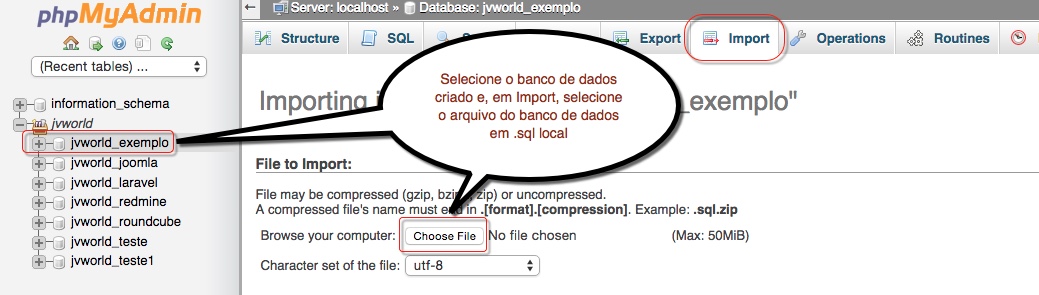Mudanças entre as edições de "Mysql importando banco de dados"
De Wiki Integrator do Brasil
(Criou página com 'Para Importar, no phpMyAdmin, siga os passos abaixo: 1) Acesse o '''Banco de dados>phpMyAdmin''' no cPanel: link= 2...') |
|||
| (5 edições intermediárias de um usuário não apresentadas) | |||
| Linha 1: | Linha 1: | ||
| + | [[File:Wiki-banner-icp-2025.jpg|center| 700px||border|link=https://integrator.com.br/plano-vps-icp|Planos VPS ICP|]] | ||
| + | |||
| + | ---- | ||
| + | |||
Para Importar, no phpMyAdmin, siga os passos abaixo: | Para Importar, no phpMyAdmin, siga os passos abaixo: | ||
1) Acesse o '''Banco de dados>phpMyAdmin''' no cPanel: | 1) Acesse o '''Banco de dados>phpMyAdmin''' no cPanel: | ||
| − | [[File: | + | [[File:PhpMyAdmin-wiki.png|frame|none|alt=Alt text|link=]] |
2) Selecione o banco de dados, clique em '''Importar/Import''' e escolha o arquivo local: | 2) Selecione o banco de dados, clique em '''Importar/Import''' e escolha o arquivo local: | ||
| Linha 10: | Linha 14: | ||
[[Categoria:CPANEL]] | [[Categoria:CPANEL]] | ||
| + | [[Categoria:BANCO DE DADOS]] | ||
| + | [[Categoria:MYSQL]] | ||
Edição atual tal como às 15h19min de 17 de julho de 2025
Para Importar, no phpMyAdmin, siga os passos abaixo:
1) Acesse o Banco de dados>phpMyAdmin no cPanel:
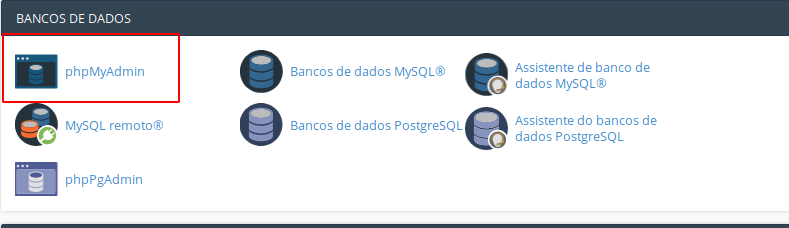
2) Selecione o banco de dados, clique em Importar/Import e escolha o arquivo local: